怎么重装华硕笔记本win7系统?
时间:2025/1/25作者:未知来源:盾怪网教程人气:
- [摘要]准备工作: 1、使用u盘启动盘制作工具制作好启动u盘 2、ghost win7系统镜像文件(自可上网自行搜索win7旗舰版下载) 下载win7系统镜像包,存入u盘启动盘。 将u盘启动盘连接到电脑,...
准备工作:
1、使用u盘启动盘制作工具制作好启动u盘
2、ghost win7系统镜像文件(自可上网自行搜索win7旗舰版下载)
下载win7系统镜像包,存入u盘启动盘。
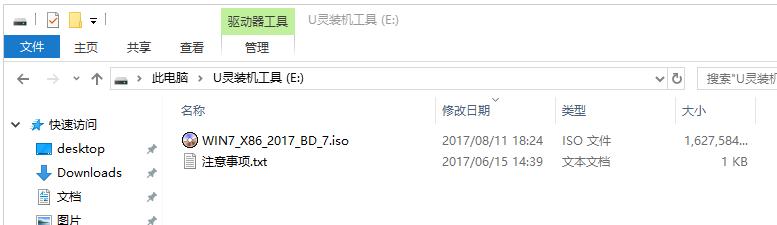
将u盘启动盘连接到电脑,重启电脑等待出现开机画面时按下启动快捷键,
使用u盘启动盘进入主菜单,选择“10pe维护系统(适合新机型)”,按下回车键进入
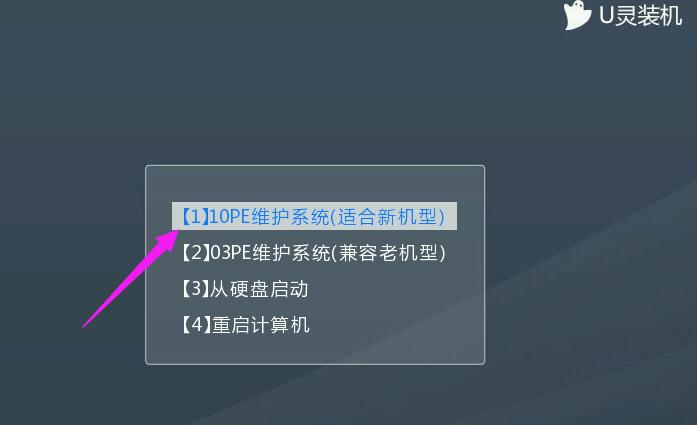
进入pe后会自启pe装机工具,您可以在界面中选择已经扫描出的系统,
或者点击"浏览镜像"选择未扫描出的镜像文件,接着选择c盘(您需要安装的)作系统盘存放镜像,
点击“一键安装”
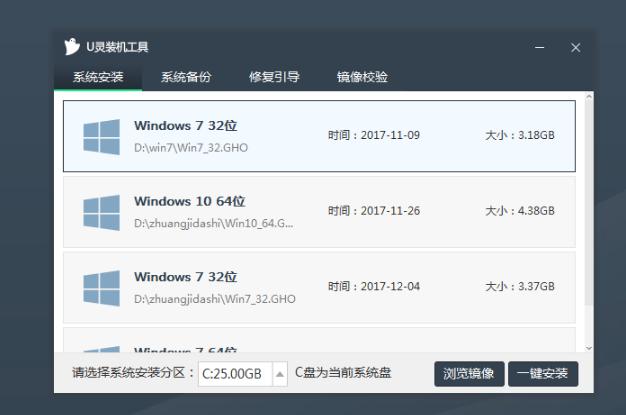
耐心等待系统文件释放至指定磁盘分区的过程
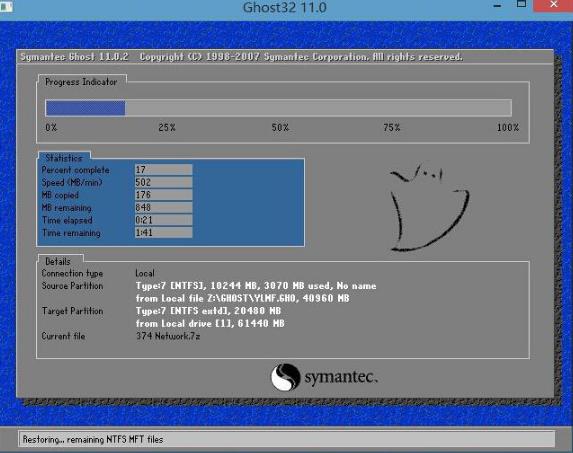
完成后电脑会重启继续后续操作
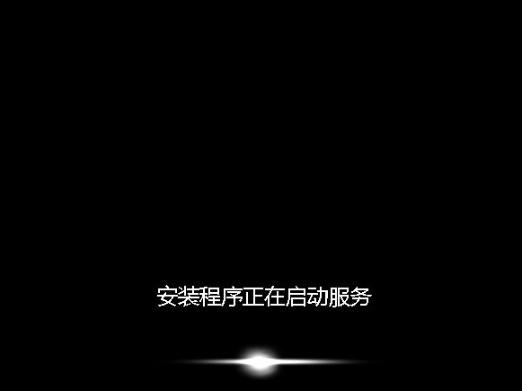
只需耐心等待直至进入win7系统桌面
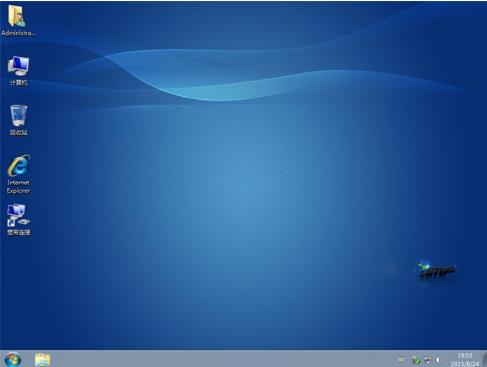
以上就是重装华硕笔记本win7系统的操作方法。
windows 7 的设计主要围绕五个重点——针对笔记本电脑的特有设计;基于应用服务的设计;用户的个性化;视听娱乐的优化;用户易用性的新引擎。 跳跃列表,系统故障快速修复等,这些新功能令Windows 7成为最易用的Windows。
关键词:如何重装华硕笔记本win7系统?